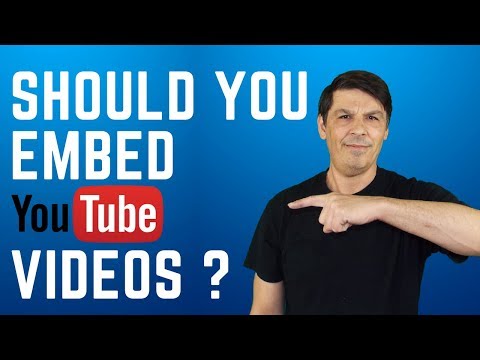
مواد
اس آرٹیکل میں: ایک ویڈیو ایمبیڈ کریں اپنی ایمبیڈڈ ویڈیو ریفرنسز کو حسب ضرورت بنائیں
کسی ویب سائٹ ، بلاگ ، یا سوشل میڈیا ریلیز کے اندر یو ٹیوب ویڈیو کو شامل کرنے سے آپ انٹرنیٹ پر ویڈیو آزادانہ طور پر شیئر کرسکتے ہیں۔ اس کے لئے کوئی قیمت نہیں ہے اور یوٹیوب ویڈیو ٹریفک مینجمنٹ سے متعلق ہے جس کا مطلب ہے کہ آپ کو اپنی سائٹ کی بینڈوتھ کے انتظام کے بارے میں فکر کرنے کی ضرورت نہیں ہے۔ ویڈیوز کو مربوط کرنے کے بہت سارے طریقے ہیں ، لیکن ان سب کو صرف ایک کاپی اور پیسٹ سے زیادہ کی ضرورت ہوتی ہے۔
مراحل
حصہ 1 ایک ویڈیو ایمبیڈ کریں
-

جس ویڈیو کو آپ ضم کرنا چاہتے ہو اس کے صفحے پر جائیں۔ ایسا کرنے کے ل You آپ کو یوٹیوب پیج پر رہنا ہوگا ، اگر آپ ویڈیو کو کسی اور ویب سائٹ پر دیکھیں گے تو یہ کام نہیں کرے گا۔ -

"بانٹیں" کے بٹن کو دبائیں۔ یہ ویڈیو کے نیچے واقع ہے ، اس کی سمت چھوٹے آئکن کے پاس ، جس کی طرف "V" دکھائے جارہے ہیں۔ اس سے ویڈیو کے نیچے شیئرنگ / انٹیگریشن ونڈو کھل جائے گی۔ -

"انضمام" کو منتخب کریں۔ "شیئر کریں" پر کلک کرنے کے بعد ، ویڈیو کا ایک لنک نظر آئے گا اور اس لنک کے اوپر آپ "شیئر" ، "انٹیگریٹ" اور "میل" کے الفاظ دیکھیں گے۔ ویڈیو کو مربوط کرنے کے لئے کوڈ ظاہر کرنے کے لئے "ایمبیڈ" پر کلک کریں۔ -

انضمام کے کوڈ کو کاپی کریں۔ ای کے ایک چھوٹے سے فیلڈ میں ، آپ کو ویڈیو سے ملتا ایک کوڈ نظر آئے گا۔ کوڈ اظہار کے ساتھ شروع ہوگا " "ایک ساتھ" Ctrl "اور" C "چابیاں دبانے یا منتخب کردہ کوڈ پر دائیں کلک کرکے اور" کاپی "پر کلک کرکے اس کوڈ کی کاپی کریں۔- کوڈ کچھ اس طرح نظر آئے گا:
-

اپنے انٹرنیٹ پیج کا HTML کوڈ کھولیں۔ ایچ ٹی ایم ایل ایک قسم کا کوڈ ہے جو ویب سائٹ لکھنے کے لئے استعمال ہوتا ہے اور یوٹیوب کے ذریعہ دیا ہوا انضمام کوڈ آپ کے صفحے کے کوڈ میں داخل کیا جاتا ہے تاکہ بغیر کسی ترمیم کے ویڈیو دکھائے جاسکیں۔ بہت ساری بلاگ سائٹیں سائٹ کا کوڈ تبدیل کیے بغیر آپ کو براہ راست مطبوعات میں ویڈیوز داخل کرنے کی اجازت دیتی ہیں۔- ویب سائٹ کا HTML کوڈ: اپنی سائٹ کے حسب ضرورت صفحے پر جائیں اور "پیج کا ماخذ کوڈ میں ترمیم کریں" یا "HTML کوڈ دیکھیں" کو منتخب کریں۔ یہ آپ کو ویڈیو کو اپنی سائٹ پر مستقل طور پر ضم کرنے کی سہولت دیتا ہے۔
- بلاگ پوسٹس: ایک نیا مضمون شروع کریں۔ اشاعت کے اوپر ٹول بار میں ، "HTML" کو منتخب کریں۔ آپ کے ویب سائٹ کے کوڈ کو برقرار رکھتے ہوئے ، یہ آپ کے مضمون کا کوڈ ظاہر کرے گا۔
-

ایچ ٹی ایم ایل کوڈ میں ویڈیو کہاں رکھنا چاہتے ہیں اس کا پتہ لگائیں۔ چونکہ آپ کے لکھے ہوئے تمام الفاظ HTML کوڈ میں ظاہر ہوتے ہیں ، لہذا آپ ای کا استعمال اس بات کا تعین کرنے کیلئے کرسکتے ہیں کہ ویڈیو آپ کے صفحہ میں کہاں ہوگی۔ مثال کے طور پر ، اگر آپ "میرا نیا ویڈیو چیک کریں:" کے عنوان سے کوئی مضمون لکھتے ہیں تو ، یہ الفاظ کہیں کہیں HTML کوڈ میں نظر آئیں گے۔- HTML میں پوری ویب سائٹ کی وضاحت کرنا بہت مشکل ہے اور اس میں بہت ساری کوڈز کی ضرورت ہوتی ہے ، لہذا آپ کے ویڈیو کا صحیح مقام تلاش کرنے میں کافی وقت لگ سکتا ہے۔ خوش قسمتی سے ، کوئی تبدیلی مستقل نہیں ہوتی ہے ، لہذا آپ اپنے ویڈیو کو بعد میں ہمیشہ منتقل کرسکتے ہیں اگر یہ وہ جگہ نہیں ہے جہاں آپ چاہتے ہیں۔
-

اپنی ویڈیو کیلئے جگہ بنائیں۔ ایک بار جب آپ یہ معلوم کرلیں کہ آپ کہاں ویڈیو رکھنا چاہتے ہیں تو ، آس پاس کے کوڈ کے بیچ پر کلک کریں اور اسپیس بار دبائیں۔ تقریبا all تمام کوڈز "<" سے شروع ہوتے ہیں اور ">" کے ساتھ ختم ہوتے ہیں۔ یقینی بنائیں کہ آپ کا انضمام کوڈ ہوگا باہر کوڈ کی ایک لائن جو پہلے ہی موجود ہے۔- ورڈپریس بلاگ کی مثال: دیکھیں میرا ویڈیو یہاں: _____ <! - مزید ->. یہ "دیکھیں دیکھیں" کے بطور ظاہر ہوگا میرا ویڈیو یہاں: (انٹیگریٹڈ ویڈیو) مزید جاننے کے لئے کلک کریں۔ »
-

ویڈیو کوڈ کو اس جگہ میں کاپی کریں۔ آپ رائٹ کلیک کرسکتے ہیں اور "پیسٹ" کو منتخب کرسکتے ہیں یا بیک وقت "Ctrl" اور "V" چابیاں دبائیں۔ -

اپنی تبدیلیاں شائع کریں "تبدیلیاں محفوظ کریں" پر ٹیپ کریں یا اپنے مضمون کو پوسٹ کریں اور یہ یقینی بنائیں کہ ویڈیو جہاں ہے آپ چاہتے ہیں۔ -

بصورت دیگر ، آپ "بانٹیں" خصوصیت کا استعمال کرتے ہوئے ویڈیوز کو سوشل نیٹ ورک میں سرایت کرسکتے ہیں۔ اگر آپ صرف ویڈیو ، فیس بک ، پنٹیرسٹ یا ٹمبلر پر شائع کرنا چاہتے ہیں تو ، آپ ویڈیو کے نیچے "شیئر" ونڈو میں اسی آئکن پر آسانی سے کلیک کرسکتے ہیں۔ یوٹیوب آپ کو سوشل نیٹ ورک پر اپنے اکاؤنٹ میں سائن ان کرنے اور پھر آپ کے لئے ویڈیو کو براہ راست مربوط کرنے کے لئے کہے گا۔
حصہ 2 اپنی سرایت شدہ ویڈیو کو اپنی مرضی کے مطابق بنائیں
-

یوٹیوب پر ، مزید انضمام کے اختیارات دیکھنے کیلئے "مزید دیکھیں" پر کلک کریں۔ "انضمام" کے صفحہ کے انضمام کوڈ کے تحت "مزید ملاحظہ کریں" لنک ہے۔ یہ ترتیبات آپ کو اپنے ویڈیو کے سائز اور ترتیبات کو تبدیل کرنے کی اجازت دیتی ہیں اور کوڈ خود بخود آپ کے لئے اپ ڈیٹ ہوجائے گا۔- آپ دوسروں کو یکجا کرنے ، سب ٹائٹلز کو غیر فعال کرنے ، یا اشتہاروں کو یوٹیوب سے ہٹانے سے روک سکتے ہیں۔
- "پرائیویسی پروٹیکشن موڈ کو فعال کریں" YouTube کو آپ کے ویب پیج سے صارف کا ڈیٹا اکٹھا کرنے سے روکتا ہے جب تک ایک دیکھنے والا ویڈیو پر کلکس کرتا ہے
-

ویڈیو کو کسی خاص وقت پر شروع کرنے کے لئے "# t =" کوڈ استعمال کریں۔ اگر آپ صرف ویڈیو کے دوسرے نصف حصے کو مربوط کرنا چاہتے ہیں تو ، صارف جب ویڈیو پر کلک ہوتا ہے تو آپ اسے شروع کرنے کے ل set مرتب کرسکتے ہیں۔ YouTube ویڈیو لنک کے فورا بعد منٹ اور سیکنڈ کی تعداد کے بعد "# t =" فارمولا شامل کریں۔ اگر آپ 1 منٹ اور 12 سیکنڈ میں ویڈیو شروع کرنا چاہتے ہیں تو ، "# t = 1m12s" ٹائپ کریں۔- مثال:
-

اپنے صفحے پر ویڈیو کو خود بخود شروع کرنے کے لئے "& آٹو پلے = 1" کا اظہار شامل کریں۔ جیسے ہی کوئی آپ کا صفحہ یا ویب سائٹ کھولتا ہے اس سے ویڈیو شروع ہوجائے گی۔ ویڈیو کی شناخت کے ٹھیک بعد "& آٹو پلے == 1" فارمولہ شامل کریں ، جو "http://www.youtube.com/e એમ્બેડ/ کے بعد نمبروں اور حروف کا تسلسل ہے۔ یا "http://www.youtube.com/v/. "- یہ ایمبیڈ کوڈ میں دو بار پیش ہوسکتی ہے ، لہذا اس کو دو بار ضرور شامل کریں۔
- مثال: